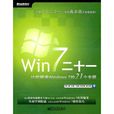《Win7二十一讓你精通Windows7的21個專題》是2010年電子工業出版社出版的圖書。
基本介紹
- 書名:Win 7二十一:讓你精通Windows 7的21個專題
- 頁數:472頁
- 出版社:電子工業出版社
- 出版時間:第1版 (2010年12月1日)
- 裝幀:平裝
- 開本:16
內容簡介,編輯推薦,目錄,
內容簡介
Windows 7是備受矚目的全新的Windows作業系統,想要套用好計算機,首先需要熟悉它的操作套用,並具備一種在遇到問題時能找到合理解決方法的能力。《Win 7二十一:讓你精通Windows 7的21個專題》以精通Windows 7的操作套用和解決各種疑難問題為線索,循序漸進地講解了Windows 7在套用過程中的各種方法、技巧和疑難問題的解決,內容涉及廣泛,學完後,能使讀者有能力處理日常工作過程中常常會遇到的操作問題。
全書共分為4篇,分別為:Windows 7的日常基礎操作、高級工具和系統安全、網路的套用、系統的最佳化與軟硬體的維護,每一篇中又分為若干專題,在每一專題中首先由淺入深地講解了操作套用,然後精選了各類技巧和疑難問題,把各種處理方法與實際套用過程中會遇到的問題緊密地結合一起,並穿插了長期積累的經驗和技巧,使讀者快速掌握操作套用知識、各種處理技巧和疑難問題的解決方法。
學習完《Win 7二十一:讓你精通Windows 7的21個專題》後,能大幅提高Windows 7的操作水平,使讀者掌握處理各種問題的技能。
讀者對象:《Win 7二十一:讓你精通Windows 7的21個專題》是使用Windows 7作業系統人員的必備工具書,是即將參加工作及各類在職人員進行計算機操作的好幫手,也可作為想提高Windows 7套用水平的用戶自學使用,另外也可作為相關培訓學校的教材。
編輯推薦
《Win 7二十一:讓你精通Windows 7的21個專題》:
不管三七二十一,學到真本領才是硬道理!
國內資深電腦教育專家傾力打造,輕鬆掌握Windows 7套用秘笈
從初學到精通,全面主動講解Windows 7操作技巧
目錄
緒Windows 7概述1
0.1 Windows 7系統背後的故事1
0.2 Windows 7的版本選擇2
0.3 探索Windows 7的秘密3
0.3.1 人性化的桌面4
0.3.2 簡化日常任務的功能5
0.3.3 性能上的改進9
第Ⅰ篇Windows 7的日常基礎操作11
專題1 系統的啟動與定製12
1.1 從開機到啟動12
1.2 啟動後的基礎操作13
1.2.1 桌面和開始選單13
1.2.2 關機選項的操作14
1.2.3 啟動安全模式18
1.2.4 使用鍵盤進行快捷操作20
1.3 使用啟動配置數據定製啟動21
1.3.1 使用啟動和故障恢復修改BCD 22
1.3.2 使用系統配置實用程式更改BCD 23
1.4 使用高級啟動選項選擇啟動的方式24
1.5 有用的Windows登錄策略25
1.5.1 Ctrl+Alt+Delete組合鍵25
1.5.2 加入到一個域26
1.5.3 設定自動登錄27
1.6 系統的激活27
1.6.1 檢查Windows的激活狀態27
1.6.2 激活Windows的方法28
1.7 Windows啟動的技巧與問題診斷28
專題2 Windows 7的基本套用35
2.1 Windows的外觀和桌面設定35
2.1.1 設定個性的主題35
2.1.2 設定桌面背景37
2.1.3 設定視窗的顏色40
2.1.4 設定螢幕保護程式40
2.1.5 設定聲音42
2.1.6 設定顯示43
2.1.7 桌面圖示的操作47
2.2 外觀和桌面設定的技巧與問題診斷50
2.3 系統列的套用54
2.3.1 系統列的結構和功能54
2.3.2 將程式鎖定到系統列57
2.3.3 使用和清除跳轉列表中的項目58
2.3.4 系統列的設定59
2.4 開始選單的套用62
2.4.1 開始選單的結構62
2.4.2 “開始”選單的設定64
2.5 系統列和“開始”選單的操作技巧和問題診斷66
專題3 探索檔案和資料夾73
3.1 資料夾視窗的基本組成和套用73
3.1.1 資料夾視窗的基本組成73
3.1.2 資料夾視窗的基本套用73
3.2 使用地址欄導航76
3.3 檔案和資料夾的基本操作77
3.3.1 選擇檔案77
3.3.2 新建檔案或資料夾79
3.3.3 重命名檔案或資料夾80
3.3.4 複製檔案或資料夾80
3.3.5 刪除檔案或資料夾80
3.3.6 查看、修改檔案或資料夾的屬性80
3.3.7 對檔案進行排列和篩選80
3.4 檔案和資料夾的高級套用81
3.4.1 對檔案進行分組81
3.4.2 隱藏檔案和資料夾83
3.4.3 資源回收筒的套用83
3.4.4 壓縮、解壓縮檔案或資料夾84
3.4.5 利用“傳送到”命令85
3.4.6 在全螢幕模式下運行資源管理器85
3.4.7 探索視圖選項86
3.5 使用Windows搜尋引擎87
3.5.1 即輸即搜87
3.5.2 精確搜尋88
3.5.3 保存搜尋89
3.6 檔案和資料夾操作技巧和問題診斷90
3.6.1 高級拖放技巧90
3.6.2 找回資料夾頂部的選單欄91
3.6.3 批量重命名檔案91
3.6.4 處理讓指定用戶無法修改檔案的問題91
3.6.5 加密和解密資料夾或檔案94
3.6.6 處理讓搜尋引擎不再索引某個檔案或資料夾的問題96
3.6.7 搜尋的關鍵字妙用96
專題4 Windows 7中的實用附屬檔案97
4.1 使用記事本和寫字板97
4.1.1 記事本的基本使用97
4.1.2 在記事本設定頁眉和頁腳99
4.1.3 寫字板的基本套用99
4.1.4 技巧與問題診斷102
4.2 使用截圖和畫圖工具102
4.2.1 截圖工具的基本使用103
4.2.2 畫圖工具的基本使用104
4.2.3 技巧與問題診斷108
4.3 使用便箋記錄信息109
4.3.1 便箋的基本使用109
4.3.2 在便箋中格式化文本110
4.4 使用計算器110
專題5 Windows 7中的數字媒體114
5.1 Windows中的數字音頻114
5.1.1 按照每個應用程式進行音量控制114
5.1.2 錄音機的套用114
5.1.3 處理同時錄製系統和耳麥聲音的問題115
5.2 Windows Media Player 116
5.2.1 操作入門116
5.2.2 媒體庫和播放列表119
5.2.3 刻錄CD或DVD 124
5.2.4 從CD翻錄音樂127
5.2.5 使用媒體播放器的技巧128
5.3 數字照片和視頻的查看和管理130
5.3.1 照片庫的基本操作131
5.3.2 編輯照片136
5.3.3 旋轉照片和視頻或調整其大小139
5.3.4 上傳照片140
5.4 Windows Live影音製作141
5.4.1 認識影音製作141
5.4.2 添加視頻和照片141
5.4.3 製作電影143
5.4.4 發布電影151
第Ⅱ篇 高級工具和系統安全153
專題6 命令提示符的套用154
6.1 啟動命令提示符154
6.1.1 打開命令提示符的常用方法154
6.1.2 在當前目錄打開命令行視窗155
6.1.3 以管理員身份打開命令行視窗155
6.1.4 在右鍵選單中添加打開命令視窗的命令156
6.1.5 保存檔案列表信息157
6.1.6 阻止命令提示符的訪問157
6.2 使用命令提示符158
6.2.1 使用長檔案名稱159
6.2.2 快速修改資料夾159
6.2.3 利用DOSKEY命令160
6.3 自定義命令提示符的視窗161
6.3.1 更改所有的命令提示符視窗162
6.3.2 更改特定的命令提示符視窗162
6.4 獲得命令使用的幫助和命令集162
6.5 命令提示符的套用技巧164
專題7 使用控制臺和組策略167
7.1 控制臺167
7.1.1 查找控制臺中的項目168
7.1.2 理解控制臺中的檔案169
7.1.3 更簡單地訪問控制臺170
7.2 使用Windows實現組策略172
7.2.1 組策略的啟動和設定172
7.2.2 組策略常用的套用案例174
專題8 註冊表的探索179
8.1 註冊表概要179
8.1.1 回顧配置檔案179
8.1.2 註冊表編輯器180
8.1.3 註冊表的結構180
8.2 編輯註冊表182
8.2.1 更改註冊表項的值182
8.2.2 重新命名子鍵或設定184
8.2.3 創建和刪除子鍵或設定184
8.3 查找註冊表項185
8.4 保證註冊表的安全186
8.4.1 備份整個註冊表186
8.4.2 備份註冊表中的鍵187
8.4.3 導入註冊表檔案187
8.4.4 用許可權設定保護註冊表188
8.5 註冊表的套用案例189
8.5.1 “開始”選單操作189
8.5.2 桌面設定190
8.5.3 控制臺和資源管理器設定190
專題9 系統的安全設定192
9.1 Windows操作中心192
9.2 Windows防火牆193
9.2.1 防火牆的作用194
9.2.2 打開與關閉防火牆194
9.2.3 允許程式通過防火牆196
9.2.4 防火牆的高級設定196
9.2.5 配置防火牆的出站和入站規則198
9.2.6 防火牆套用技巧與問題診斷199
9.3 更新與安全204
9.3.1 判斷計算機的更新狀態204
9.3.2 安裝更新204
9.3.3 啟用或禁用自動更新205
9.3.4 查看安裝和沒有安裝的更新項目206
9.3.5 卸載已安裝的更新207
9.3.6 更新的技巧與問題診斷208
9.4 其他安全措施210
9.4.1 事件查看器的利用210
9.4.2 將任務附加到事件211
9.4.3 對系統進行加密214
9.4.4 安裝防病毒軟體214
9.4.5 判斷計算機是否被感染了病毒215
9.4.6 使計算機遠離病毒的注意點215
專題10 備份與還原216
10.1 備份檔案216
10.1.1 設定備份216
10.1.2 創建系統映像219
10.1.3 創建系統修復光碟220
10.1.4 更改備份的位置和計畫221
10.2 從備份還原檔案221
10.2.1 還原我的檔案221
10.2.2 還原對其他計算機創建的備份223
10.3 從系統映像備份還原計算機224
10.3.1 使用恢復控制臺進行還原224
10.3.2 使用預安裝的恢複選項進行還原225
10.3.3 使用安裝光碟或系統修復光碟進行還原226
10.4 備份、還原的技巧與問題診斷226
專題11 反間諜軟體Windows Defender 229
11.1 Windows Defender的特性229
11.1.1 Windows Defender的功能230
11.1.2 Windows Defender的優點230
11.2 Windows Defender的實時保護230
11.2.1 了解實時保護功能230
11.2.2 打開或關閉實時保護231
11.3 更新Windows Defender 232
11.3.1 自動安裝最新定義232
11.3.2 手動檢查新定義232
11.4 用Windows Defender掃描233
11.4.1 手動掃描並清除惡意軟體233
11.4.2 自動掃描計算機236
11.4.3 高級掃描設定236
11.5 Windows Defender的其他設定237
11.5.1 查看或清除Windows Defender 中的歷史記錄237
11.5.2 刪除或還原Windows Defender隔離的項目238
11.5.3 添加或刪除允許列表中的項目239
11.6 Windows Defender的使用技巧與問題診斷240
專題12 發揮用戶賬戶的最大效用243
12.1 用戶賬戶的基本操作243
12.1.1 創建和刪除用戶賬戶243
12.1.2 創建和更改賬戶密碼246
12.1.3 修改賬戶的名稱和類型247
12.1.4 禁用和啟用用戶賬戶249
12.1.5 更改賬戶的圖片251
12.2 用戶賬戶的高級配置253
12.2.1 本地用戶和組單元253
12.2.2 將賬戶添加到用戶組254
12.2.3 從用戶組中移除賬戶256
12.2.4 對用戶賬戶的密碼安全進行設定257
12.2.5 設定賬戶鎖定策略259
12.3 用戶賬戶的控制260
12.3.1 打開或關閉用戶賬戶控制261
12.3.2 使用組策略更改用戶賬戶控制的行為262
12.4 用戶賬戶操作技巧與問題診斷263
第Ⅲ篇 網路的套用269
專題13 暢遊Internet 270
13.1 設定網路連線270
13.1.1 選擇上網的方式270
13.1.2 創建連線271
13.1.3 從區域網路中連線到Internet 275
13.1.4 查看網路連線狀態277
13.1.5 禁用和啟用網路連線278
13.1.6 網上瀏覽的技巧與問題診斷279
13.2 使用Internet Explorer訪問Web283
13.2.1 理解網頁的地址283
13.2.2 上網的基本技術284
13.2.3 使用選項卡瀏覽多個網頁285
13.2.4 使用歷史記錄查看瀏覽過的網頁287
13.2.5 更改瀏覽器的主頁288
13.2.6 使用收藏夾290
13.2.7 配置頁面歷史記錄294
13.3 網上瀏覽的技巧與問題診斷295
專題14 組建家庭區域網路303
14.1 網路的分類303
14.1.1 按網路的覆蓋範圍進行分類303
14.1.2 按網路傳輸技術進行分類304
14.1.3 按網路的拓撲結構分類305
14.2 組建網路連線306
14.2.1 組建區域網路前的準備工作306
14.2.2 網路設備的連線307
14.2.3 更改計算機和工作組的名稱309
14.2.4 WAN配置310
14.3 IP位址的理解與設定310
14.3.1 理解IP位址310
14.3.2 制定IP位址311
14.4 設定共享連線312
14.4.1 對連線進行共享設定312
14.4.2 設定區域網路中的其他計算機313
14.5 組建區域網路的技巧與問題診斷313
14.5.1 使用ping測試網路計算機314
14.5.2 使用ipconfig顯示和修改網路配置值315
14.5.3 處理計算機無法接收動態IP位址的問題317
14.5.4 假如沒有路由器,如何連線兩台計算機317
14.5.5 關於隱藏IP的問題317
專題15 網路資源的共享和訪問319
15.1 網路發現和網路位置319
15.1.1 啟用網路發現319
15.1.2 選擇網路位置320
15.2 檔案共享基礎321
15.2.1 使用家庭組已分享檔案321
15.2.2 使用“公共”資料夾共享323
15.2.3 其他共享選項的設定323
15.3 與他人已分享檔案324
15.3.1 使用“共享”選單324
15.3.2 高級共享327
15.4 網路資源的訪問329
15.4.1 使用地址訪問共享330
15.4.2 映射網路資料夾到本地驅動器盤符330
15.4.3 斷開映射的網路資料夾331
15.5 資源共享與訪問的技巧與問題診斷332
專題16 收發電子郵件337
16.1 電子郵件使用的基礎337
16.1.1 電子郵件概述337
16.1.2 申請免費電子信箱338
16.1.3 使用Web方式收發電子郵件340
16.1.4 使用Windows Live Mail的基礎344
16.2 使用Windows Live Mail收發電子郵件347
16.2.1 撰寫和傳送電子郵件347
16.2.2 接收、回復和轉發電子郵件351
16.2.3 管理電子郵件354
16.2.4 管理聯繫人359
16.3 收發郵件的技巧與問題診斷361
專題17 使用Live Messenger即時通信366
17.1 註冊與登錄Live Messenger 366
17.1.1 安裝Live Messenger 366
17.1.2 申請Live Messenger賬號367
17.1.3 登錄Live Messenger 368
17.2 使用Live Messenger進行聊天369
17.2.1 添加聯繫人369
17.2.2 基本即時交流371
17.2.3 語音和視頻交流375
17.2.4 傳送檔案377
17.3 聯繫人的管理379
17.3.1 將聯繫人設為常用聯繫人379
17.3.2 添加、修改、刪除或阻止聯繫人 381
17.3.3 對聯繫人進行分組383
17.4 設定Messenger 386
17.4.1 設定登錄信息386
17.4.2 設定登錄的狀態387
17.4.3 設定“選項”對話框388
專題18 遠程控制的套用392
18.1 遠程桌面的套用392
18.1.1 啟動遠程桌面392
18.1.2 創建遠程桌面的連線393
18.1.3 添加遠程桌面的連線用戶394
18.1.4 將遠程桌面設定保存起來395
18.2 通過MMC遠程管理396
18.3 利用Telnet登錄遠程計算機398
18.3.1 安裝Telnet 398
18.3.2 啟動Telnet服務399
18.3.3 設定Telnet 399
18.3.4 連線測試401
18.4 遠程桌面的技巧與問題診斷402
18.4.1 使用命令行參數設定遠程桌面402
18.4.2 播放遠程計算機的音樂403
18.4.3 從遠程計算機複製和貼上403
18.4.4 處理無法實現遠程連線的問題404
18.4.5 利用遠程桌面無法關閉計算機,怎么辦405
第Ⅳ篇 系統的最佳化與軟硬體的維護407
專題19 系統的最佳化設定408
19.1 為Windows 7作“瘦身”處理408
19.1.1 刪除牆紙和公用檔案408
19.1.2 刪除驅動程式備份408
19.1.3 刪除安裝程式檔案409
19.1.4 刪除備份檔案410
19.1.5 刪除休眠檔案410
19.1.6 設定虛擬記憶體410
19.1.7 壓縮winsxs資料夾412
19.2 改善Windows 7的性能413
19.2.1 調整視覺設定413
19.2.2 最佳化系統服務418
19.2.3 最佳化組策略 421
19.2.4 高效使用任務管理器423
19.2.5 “性能信息和工具”的套用426
19.2.6 硬碟的最佳化處理428
19.2.7 電源管理的最佳化428
19.2.8 禁止向USB存儲設備寫入數據429
19.3 提高系統運行的速度430
19.3.1 提高資料夾預覽速度430
19.3.2 關閉系統列縮略圖功能431
19.3.3 關閉通知區域中的圖示432
19.3.4 加快視窗彈出速度432
19.3.5 去掉WMP視頻加速433
19.3.6 關閉自動運行程式434
19.3.7 取消Windows部分程式435
19.3.8 縮短程式回響時間435
19.3.9 縮短關閉服務前的等待時間436
19.3.10 加快系統啟動速度437
19.3.11 提高IE的瀏覽速度438
19.3.12 提高多執行緒下載速度438
專題20 應用程式的安裝、配置與卸載440
20.1 應用程式的安裝440
20.1.1 應用程式安裝的方法440
20.1.2 常規應用程式的安裝441
20.1.3 常用輸入法的添加443
20.1.4 字型的安裝443
20.1.5 安裝Windows組件444
20.2 應用程式的配置445
20.2.1 設定默認程式445
20.2.2 將檔案類型與程式關聯446
20.2.3 自動播放的設定446
20.2.4 禁止Windows自帶的應用程式446
20.3 應用程式的卸載447
20.3.1 卸載軟體的方法447
20.3.2 添加組件和修復448
20.3.3 卸載Windows組件449
20.4 設定程式的兼容性450
20.5 應用程式安裝、管理與卸載的技巧和問題診斷451
專題21 硬體的安裝、卸載和維護454
21.1 查看和添加硬體454
21.1.1 認識設備管理器454
21.1.2 安裝即插即用硬體455
21.1.3 安裝非即插即用硬體456
21.1.4 掃描硬體設備458
21.1.5 從Windows Update安裝驅動程式459
21.1.6 USB設備的使用460
21.2 管理已安裝的設備460
21.2.1 查看設備屬性和驅動程式460
21.2.2 更新設備的驅動程式461
21.2.3 禁用和卸載硬體設備462
21.3 磁碟的管理和維護463
21.3.1 理解NTFS和FAT檔案系統的區別463
21.3.2 磁碟的分區管理463
21.3.3 對磁碟進行碎片整理465
21.3.4 清理磁碟466
21.4 硬體維護的常用技巧和問題診斷466
21.4.1 為計算機添加多個監視器466
21.4.2 記憶體檢測466
21.4.3 硬體突然不可用了,怎么辦467
21.4.4 磁碟出現問題,怎么辦467
21.4.5 無法聽到聲音,怎么辦468
21.4.6 如何最佳化IDE設備468
21.4.7 如何刪除系統隱藏的設備469
附錄A WINDOWS 7常用快捷鍵471